MS Fabric skladišta podataka
Skladište podataka (Data Warehouse) je centralizovani sistem koji se koristi za skladištenje, integraciju i organizaciju velike količine podataka, često iz različitih izvora, kako bi se oni pripremili za izveštavanje i analizu. Microsoft Fabric nudi da u okviru svog organizacionog okruženja-tenanta, lako kreirate skladišta podataka na osnovu kojih ćete praviti izveštaje direktno u Power BI servisu ili upotrebom Power BI Desktop aplikacije.
Zašto uopšte pravimo skladišta podataka? Ona su neophodna radi kreiranja rešenja poslovne inteligencije. U svakodnevnom radu, kada npr. pravite izveštaje na osnovu podataka iz ERP-a, povezaćete se sa transakcionom bazom. Što je baza veća, to je više vremena potrebno da se učitaju izveštaji. Zbog toga, neko je smislio da bi bilo dobro iz baze, pisanjem SQL upita, preuzeti samo one podatke koji su neophodni za izveštavanje i smestiti je u istovetnu ali manju bazu- skladište podataka. Proces preuzimanja i transformacije podataka obično se radi u okviru SQL Server Intergration servisa i zove se ETL (Extract, Transform, Load). Međutim, pojavom Power Query alata on je u potpunosti zamenio, malopre pomenuti, servis a pored toga što radi u lokalu može da radi i u oblaku, kao Dataflow ili Dataflow Gen2. U ovom tekstu biće reč o tome kako možemo da kreiramo skladište podataka u Microsoft Fabric okruženju, na osnovu upita ka lokalnoj MS SQL bazi.
Prijavite se u Microsoft Fabric. Da biste kreirali skladište podataka bilo bi poželjno da koristite neki radni prostor koji nije My Workspace, kao i da u njemu imate prava definisana Contributor ulogom ili višom. Znači, ako vam je dodeljena uloga Viewer nećete moći da kreirate skladište podataka, ali ako ste Contributor, Member ili Admin imate potrebna ovlašćenja za ovaj zadatak. Ako ste ga prethodno kreirali, selektujte taj radni prostor, kliknite na New Item pa izaberite Warehouse. Otvoriće se prozor u kome je potrebno dodeliti ime novom skladištu podataka. Nazovimo ga Analiza.
Nakon što je kreirano skladište potrebno je napuniti ga podacima. U tu svrhu najbolje je da iskoristimo Dataflow Gen2. Otvorite meni Get Data, a zatim pokrenite opciju New Dataflow Gen2.
Izabraćemo neko pogodno ime, a zatim kliknuti na dugme Create.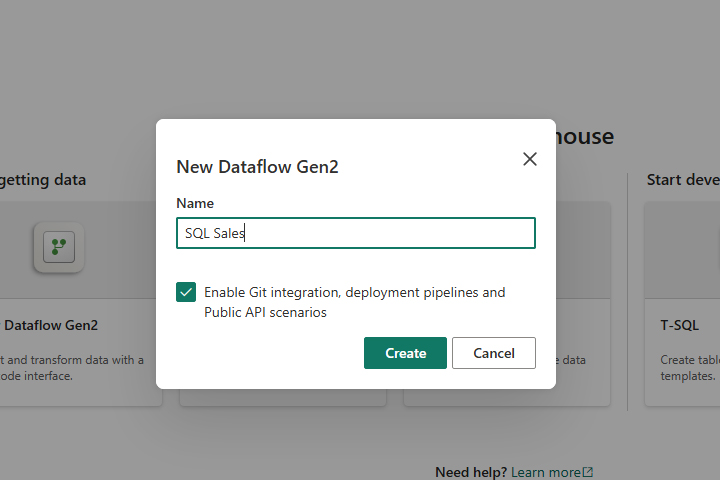
Zatim, kao izvor podataka, biramo bazu koja se nalazi u okviru SQL Servera. Potrebno je uneti naziv servera i baze, te izabrati način prijave. Takođe, bilo bi dobro odmah napisati upit za punjenje skladišta podataka. Iskoristićemo sledeći:
USE Sales
SELECT A.KLASIFIKACIJA Klasifikacija, SUM(T.KOL) Promet FROM dbo.Transakcije T
LEFT JOIN dbo.Artikli A
ON T.[ID-A]=A.[ID-A]
GROUP BY A.KLASIFIKACIJA
ORDER BY A.KLASIFIKACIJA ASC
Dalje, kliknite na Next. Pre nego što nastavimo važno je napomenuti da ukoliko preuzimate podatke iz lokalne baze treba da imate instaliran Power BI Data Gateway da bi on mogao da je prepozna…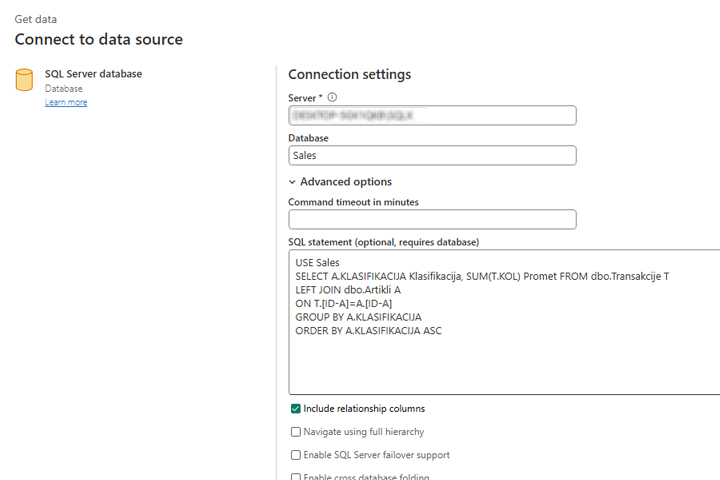
Kao rezultat dobija se tabela sa grupisanim prodatim količinama prema klasifikacijama proizvoda.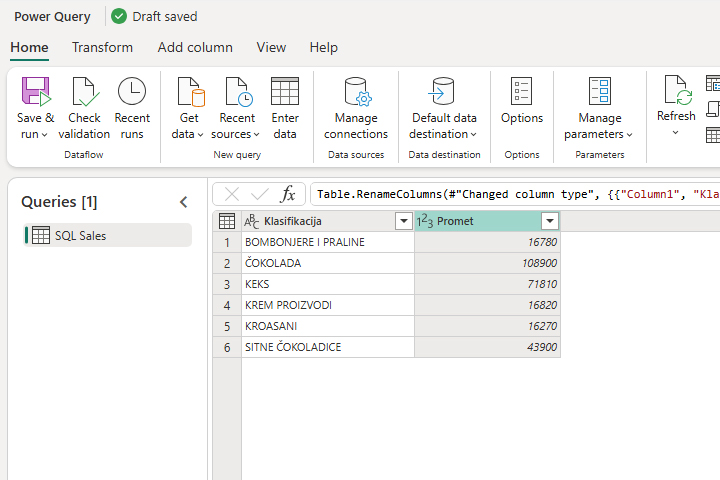
Ovi podaci se mogu uvesti u Power BI Desktop i na osnovu njih kreirati odgovarajući izveštaji.
